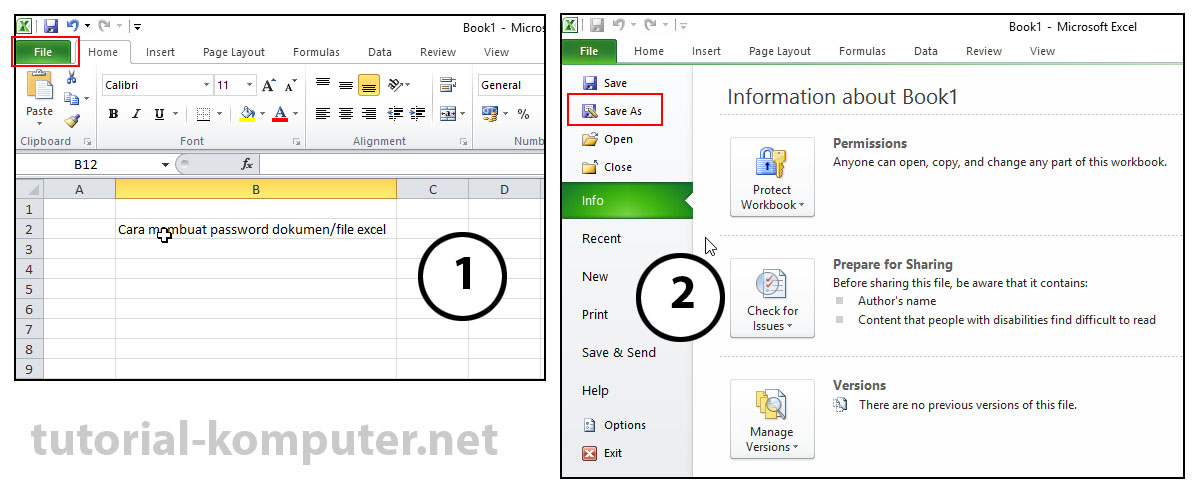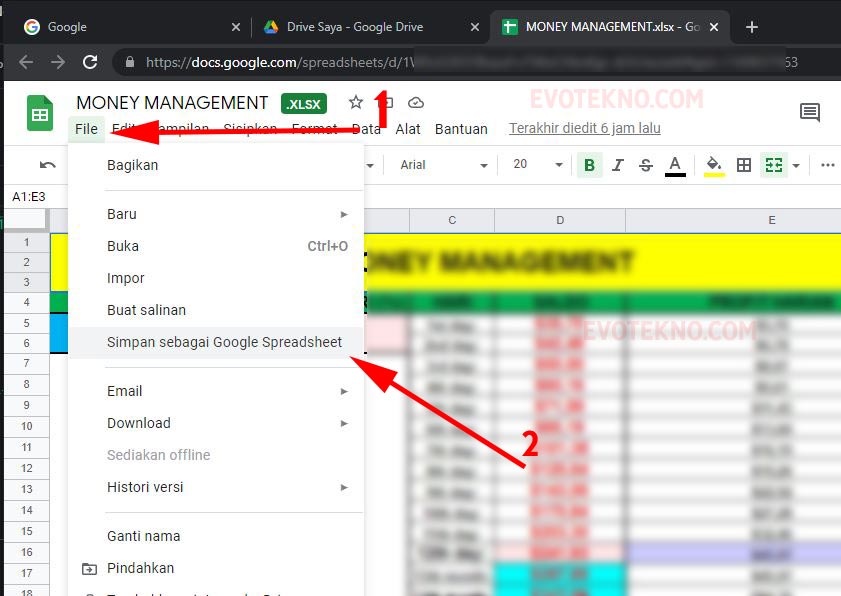Microsoft Excel menjadi salah satu perangkat lunak yang paling sering digunakan untuk mengolah data di bidang bisnis, akademik, dan pribadi. Namun, kerap kali file Excel yang disimpan mengalami beberapa kendala, salah satunya adalah lupa password yang mengunci akses ke file tersebut. Berikut beberapa cara untuk membuka file Excel yang terkunci password.
Cara Buka File Excel 2010 Yang Di Password Generator
Saat membuka file Excel yang terkunci password, langkah pertama yang bisa dilakukan adalah dengan menggunakan software password generator. Beberapa software yang terkenal dan bisa digunakan antara lain seperti Passper for Excel, PassFab for Excel, dan iSunshare Excel Password Genius. Berikut langkah-langkah untuk melakukan proses unlock menggunakan Passper for Excel:
- Download dan install Passper for Excel
- Buka program tersebut dan pilih “Recover Passwords”. Setelah itu Anda akan diminta untuk mengimpor file Excel yang terkunci password.
- Tentukan jenis serangan yang diinginkan. Terdapat beberapa jenis serangan yang bisa dipilih, antara lain seperti Brute Force Attack, Dictionary Attack, dan Mask Attack.
- Klik Start untuk memulai proses penghapusan password dari file tersebut. Proses ini akan berjalan selama beberapa menit, tergantung pada kerumitan dan panjang password yang dibuat.
- Setelah berhasil, Anda akan menerima notifikasi dan password telah dihapus dari file tersebut.
Cara Buka File Xlsx Hide
File Excel yang dibuat kadang-kadang juga bisa disembunyikan dan dilindungi password. Langkah dibawah ini bisa dilakukan untuk membuka file .xlsx yang disembunyikan:
- Ubah nama file dengan mengganti ekstensi dari .xlsx menjadi .zip
- Ekstrak file tersebut dengan mengklik kanan dan memilih “Extract Here”
- Buka folder yang muncul dan buka folder “xl”
- Cari file “workbook.xml” dan buka dengan menggunakan Notepad atau teks editor lainnya
- Temukan kata “workbookProtection” dan hapus seluruh baris yang terkait
- Simpan file “workbook.xml” yang telah diedit dan kemudian zip kembali folder yang sebelumnya dia ekstrak
- Ganti kembali nama ekstensi .zip menjadi .xlsx dan coba untuk membuka file tersebut. Sekarang file tadi sudah tidak lagi dikunci dengan password.
Cara Buka dan Convert File Excel (.xlsx) ke Google Spreadsheet
Google Spreadsheet merupakan salah satu alternatif yang bisa digunakan untuk membuka dan mengedit file Excel (.xlsx) yang terkunci password. Berikut langkah-langkah untuk membuka dan convert file Excel ke Google Spreadsheet:
- Buka Google Drive dan login dengan akun Google Anda
- Pilih opsi “New” dan divisi “File upload”
- Pilih file Excel (.xlsx) yang ingin diupload dan tunggu proses upload selesai
- Klik kanan pada file dan pilih opsi “Open with” kemudian pilih Google Sheets
- Saat file terbuka, klik “File” dan pilih opsi “Make a copy” untuk membuat salinan file tersebut
- Salin file tersebut dan simpan pada Google Drive
- File sekarang sudah bisa diedit tanpa perlu memasukkan password
FAQ
Berikut adalah pertanyaan-pertanyaan yang sering ditanyakan terkait pembukaan file Excel yang terkunci password.
1. Apakah ada cara lain selain menggunakan password generator untuk membuka file Excel yang terkunci password?
Jawaban: Ya, selain menggunakan password generator, Anda bisa mencoba beberapa metode lain seperti mencoba password default seperti “password” atau “123456”. Anda juga bisa mencoba mendapatkan password dari orang yang membuat file tersebut atau menggunakan software lain seperti VBA Password Recovery atau Excel Password Remover.
2. Apakah ada risiko menghapus password dari file Excel yang terkunci?
Jawaban: Ya, ada risiko jika password dari file tersebut mengandung data rahasia yang bisa membahayakan pengguna lain. Sebaiknya pastikan bahwa penghapusan password hanya dilakukan jika benar-benar dibutuhkan dan jika Anda adalah pemilik file tersebut. Jika tidak, pastikan meminta izin dari pemilik file terlebih dahulu.
Demikianlah beberapa cara untuk membuka file Excel yang terkunci password. Perlu diingat bahwa penggunaan metode apapun untuk membuka file tersebut harus dilakukan dengan bijaksana dan hanya jika Anda adalah pemilik file atau mendapat izin dari pemilik file terlebih dahulu.